班班通常见问题与解决办法Word格式文档下载.docx
《班班通常见问题与解决办法Word格式文档下载.docx》由会员分享,可在线阅读,更多相关《班班通常见问题与解决办法Word格式文档下载.docx(35页珍藏版)》请在冰豆网上搜索。
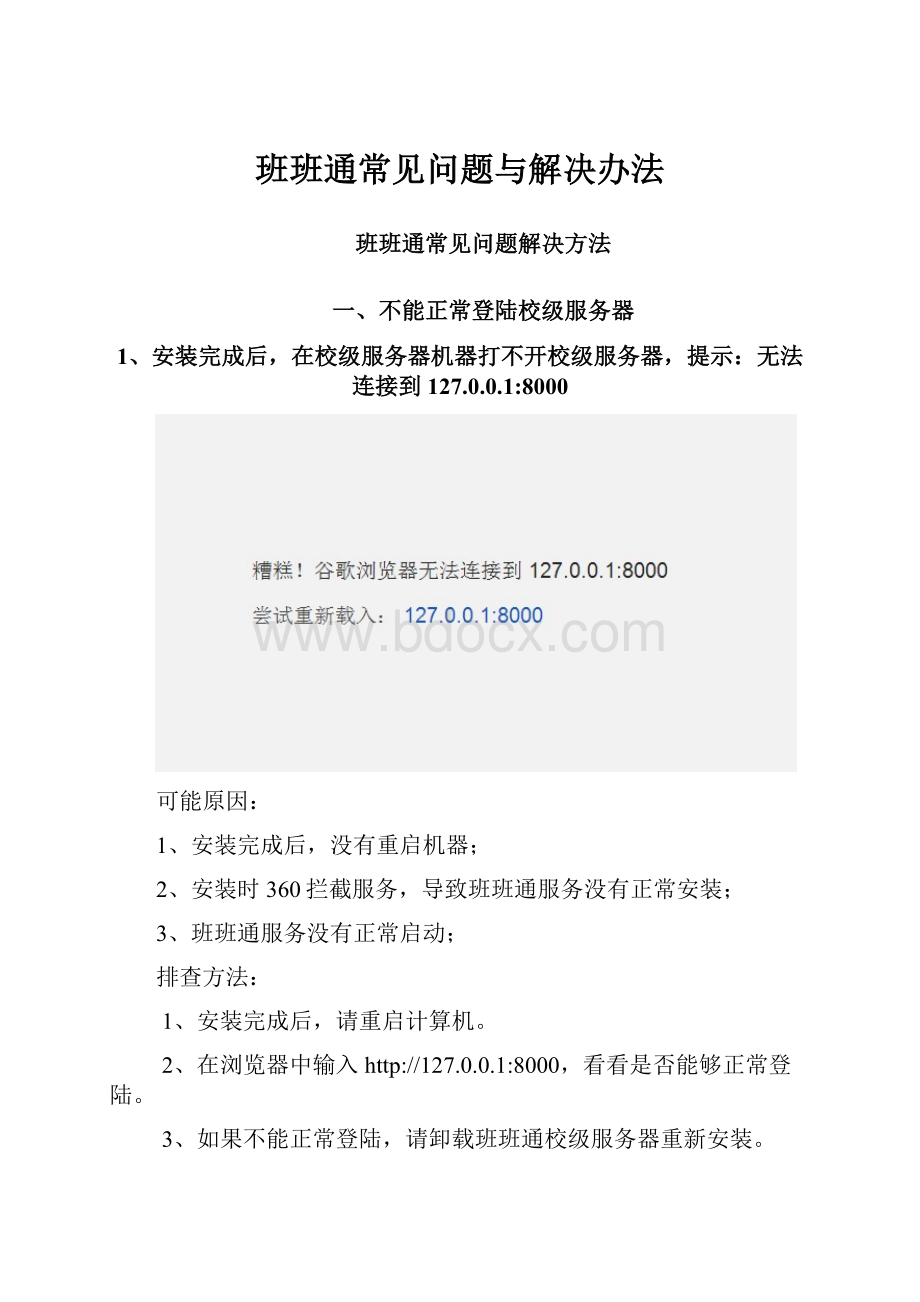
关闭校级服务器和访问校级服务器机器的防火墙。
关闭防火墙操作方法:
点击windows操作系统左下角【开始】图标,控制面板界面,打开windows防火墙,即可查查看、关闭操作系统的防火墙。
2、关闭防火墙后,检查客户端与校级服务器之间的网路。
在客户端ping校级服务器机器IP,能否ping通。
如果不能ping通,需要检查校级服务器机器与访问校级服务器机器之间的物理网络连接是否正常。
3、安装校级服务器程序后,在服务器配置界面不能选择省、市、地区。
1、界面没有正常刷新。
2、班班通数据库服务OEMysql没有正常启动。
1、在浏览器界面,按F5刷新一下,看看能否正常。
2、检查班班通服务是否启动。
我的电脑——右键【管理】,弹出的计算机管理界面,点击【服务】。
查找OEBBTServer和OEMysql服务是否显示为已启动。
如果没有,请手动启动。
3、启动服务之后,按F5刷新,检查校级服务器配置界面,能否正常配置。
4、使用一段时间后,校级服务器在本机上不能正常打开
注意:
使用一段时间后,校级服务器突然不能打开,请谨慎选择重新安装,请及时联系噢易班班通客服人员。
1、安装之后,360安全卫士或者杀毒软件拦截了班班通服务。
2、班班通服务没有正常启动。
解决办法:
1、打开360安全卫士,点击界面中的“电脑清理”,选择“清理插件”,点击此界面左下角的“恢复区”,检查360恢复区界面是否存在路径为C:
\ProgramFiles\OsEasy\DADS文件夹下的程序。
如果存在,点击“恢复”按钮,把清理的文件恢复信任。
如果没有请直接进行下一步操作,设置班班通程序到白名单。
如图一所示。
注:
在此界面恢复文件后,请及时联系班班通项目客服人员,进行下一步的处理。
图一
2、360安全卫士界面,添加班班通程序到白名单。
点击界面中的“木马查杀”功能菜单,点击右下角的“信任区”,在信任区界面点击“添加目录”按钮把噢易班班通目录(C:
\ProgramFiles\OsEasy\DADS)添加到白名单,以免下次再次被360软件删除。
如图二、图三所示:
图二
图三
3、360杀毒设置白名单,双击360杀毒的电脑右下角图标,打开360杀毒界面。
点击360杀毒界面上的设置按钮,弹出设置界面,进行班班通安装目录的添加,如图四所示:
图四
4、如果机器上没有安装有360等安全卫士类软件,或者360白名单设置设置一切都正常的情况下,请检查班班通服务是不是没有正常启动。
操作方法如下:
1、打开服务管理界面,方式一:
电脑右下角——开始——运行——输入“services.msc”,敲回车。
方式二:
“计算机”图标,右键——管理——服务和应用程序——服务
2、检查班班通服务(OEBBTServer、OEMySql、OeUpdateWebserver)是不是正常自启动的。
如果不是,请点击“重启动”按钮,手动启动服务。
3、如果OEBBTServer、OEMySql、OeUpdateWebserver均是正常启动的,请直接联系噢易班班通客服人员。
最后,重新登录班班通系统,查看是否能够正常登陆。
2、班班通终端不能正常连接校级服务器
1、班班通终端安装完成后,界面提示:
服务器连接失败。
1、终端网络异常,终端无法正常与服务器机器进行通讯。
2、终端连接服务器的IP配置错误。
3、客户端与校级服务器端机器防火墙没关。
4、校级服务器没有正常启动。
1、在校级服务器机器上,使用浏览器登入校级服务器,查看能够正常登陆。
如不能,详见【第一章1、安装完成后,在校级服务器机器打不开校级服务器,提示:
8000】
2、校级服务器能在本机打开,请检查校级服务器和客户端的防火墙是否关闭。
关闭校级服务器和客户端防火墙。
3、关闭校级服务器和客户端防火墙后,检查班班通终端网络是否正常。
在是否能正常访问校级服务器,能够正常ping通则网络正常,如图。
4、网络正常,请检查终端服务器连接IP设置是否正常。
终端安装目录C:
\ProgramFiles\OsEasy\DadsTerminal\Client,双击settings.Ini,如图
2、修改班班通终端指向校级服务器IP配置
校级服务器配置时,输入的IP地址为终端软件安装时连接校级服务器的IP地址,如果错误,则会出现终端连接不上服务器的情况。
如果上述“服务器IP”地方的IP填写错误,安装好服务器之后,请在校级服务器安装目录的此路径(C:
\ProgramFiles\OsEasy\DADS\WebServer\DadsServer\BanBanTong\public)下要修改以下两个文件(client.zip和usbkey.zip)里的“setting.ini”文件。
如下图所示:
三、其他问题解答
3.1、数据录入不能导入
1、A教职人员信息表不能导入
如图一,不能正常导入:
教师职称需要填写:
正高级、高级、一级、二级、三级;
学历需要填写:
本科、大专、硕士、博士、其他;
2、F学期班级课程表不能导入
如图三,不能正常导入:
1、“数学”必须写成“数学”而不能用“数”这样的简化字代替。
2、节次从1开始,节次必须补齐。
如果第1节课为晨读,可以把第1节次课程空出。
3、课程“思想品德”前不需要加“;
”。
4、课表里面的数据必须和模板一致,不要出现简写和其他无关的内容。
5、B开课课程信息中的课程名称一致。
如图四,不能正常导入:
1、周六、周日没课,列头不能删除;
2、必须要有节次对应,节次列头不能删除;
3、G学期班级课程授课信息表不能导入
如图五,此表不能正常导入:
1、出生年月为必填项。
G表中教师姓名和出生年月必须和A教职人员信息表中的教师姓名和出生年月相一致。
图五
如图六,此表不能正常导入:
不能修改列头
3.2、课表的excel表里编辑的12节课,导入之后课表上面只显示出来8节课呢?
1、检查作息时间,是否有12节次;
2、检查课表的excel表格,节次是否补齐。
如下图,导入则不能正常。
3.3、校级服务器教职人员信息,出生年月显示为乱码
解答:
该现象为浏览器兼容性问题,使用chorme浏览器可正常显示。
3.4、教职人员为停课状态
1、没有学期班级授课老师信息里没有改教职人员的信息;
1、登陆班班通校级服务器,系统设置,班级课程综合管理,班级课程授课老师管理界面,检查是否存在该教师的授课信息。
2、没有,请手动添加此教师的教师授课信息,或者在G表excel表格中添加,然后在班级课程授课老师管理界面重新导入。
3.5、办公室电脑申报过一次班级,再在教室里申报时提示:
该班以在其它电脑上申报。
1、登陆校级服务器,系统设置,年级班级管理界面,把申报错的年级班级点击【清除绑定】,客户端即可重新申报此年级年级。
3.6、请问班级导入错了,可以怎么修改?
登陆校级服务器,系统设置,年级班级管理界面,删除导入错误的年级班级,修改好E年级班级信息excel表后,然后在此界面,重新导入即可。
3.7、请问需要给一个教师进行换班级,需要怎样操作?
解答:
登陆校级服务器,系统设置,班级课程授课老师管理界面,点击“新增”为这个老师添加新班级的授课信息即可。
3.8、教师授课次数比例统计,我要导出数据,那个导出按纽怎么不起作用?
请在班级授课教师信息界面,检查一下,是否有老师的授课计划课时设置为0。
因为教师授课次数比例统计界面,是要依据计划课时来计算的,计划课时为0,就是分母为0,不能正常计算。
会导致此问题。
在班级授课教师信息界面,把计划课时数值为0的记录,编辑修改,把计划课时修改为1,教师授课次数比例统计界面即可导出。
3.9、把二年级课表导入三年级了怎么改?
登陆校级服务器,系统设置,班级课程综合管理界面,选择正确的课表重新导入即可。
3.10、客户端,教师登陆时提示密码不对。
1、登陆班班通校级服务器,系统设置——教职人员信息管理界面,找到该老师,和登陆老师核对密码,确认老师登陆密码是否正确。
2、在教职人员信息管理界面,编辑教师的出生年月后,需要重置密码。
再点击【确定】。
3.11、客户端,提示今天的课程已经全部上完。
实际上并没有上完。
譬如:
七年级1班在星期二10:
15分提示今天的课程已经全部上完。
排查办法:
出现此问题,需要检查以下几张表。
1、学校作息时间管理界面,确认当前时间是否在课程节次范围内,并确定现时间为第几节次。
譬如,10:
15是在第二节课和第三节课之前。
2、班级课程综合管理界面,课程表管理界面,选择预览,查看这个班级这个时间点将上什么课。
譬如,七年级1班,周二第二节课完后,第三节课将上英语课。
3、班级课程综合管理,班级课程授课老师管理界面。
使用查询条件进行查询,检查是否没有给相应班级的某门课程安排老师。
4、查询后,如果查询不到某班级相关课程老师。
请在此界面点击“新增”按钮,为班级增加授课老师信息。
3.12、实际情况下,体育老师又不需要登录班班通终端,该怎么处理?
可以在班级课程综合管理,班级课程授课老师管理界面,把体育老师的计划课时设置为1。
3.13、课表是关联的B表吗?
还是直接输入课程名称的?
基础信息表中F班级课程表是不需要关联B表开课课程信息表的。
可以直接输入课程名称,输入的课程名称必须与B开课课程信息表中的课程名称一致。
3.14、做好的服务器掉了一名老师,怎样添加?
解决方法:
1、登陆校级服务器,在系统设置,教职人员信息管理界面,添加老师信息。
2、在教职人员信息管理界面,点击【导出】,在导出的excel表格中添加教师信息,然后,在教职人员信息管理界面,点击【导入】,重新导入数据即可。
3.15、在校级服务器安装配置界面,班级课程信息表传不上去。
1、由于网络和反应速度的问题,可能在此界面无法正常上传,建议关闭此界面,略过此操作,登陆校级服务器,在班级课程综合管理界面,导入课程表。
3.16、第一节是A老师的课第二节上课的B老师怎么登陆?
第一节课课程结束之后会自动退出来。
客户端推送第二节课B老师的登陆信息,B老师输入密码,点击【上课】即可登陆。
3.17、班级课程表,上面的每一项都是和[B学校开课课程信息.xlsx]关联着,要怎么修改?
选中,删除,直接输入课程名称。
3.18、信息技术课怎么处理,总不能上课在教室和计算机室来回跑吧?
可以在上课之前,在教室里提前登陆,然后到微机室里进行上课。
提前登陆后,上课时间到是会自动显示正在上课。
3.19、下载新的客户端后,直接出现上课,不出现班级申报,怎么办?
这台机器以前申报过,服务器上已经绑定该机器的mac,如果您需要重新申报,在校级服务器,系统设置,年级班级管理界面,解除mac即可。
3.20、请问这个班班通系统在以前的旧版本的班班通上可以用吗?
不能。
旧版班班通和新版班班通不能通用。
有些班级安装旧版班班通客户端,需要把它卸载,统一安装成新的。
3.21、老师的出生日期信息错误,需要在什么地方进行修改?
1、登陆校级服务器,系统设置,教职人员信息管理,选中老师,编辑;
2、修改后,需要在编辑界面点击重设密码,点击【确定】,客户端该修改老师才能正常登陆。
3.22、把G表导入后,看不到教师信息。
1、在校级服务器,班级课程综合管理界面,点击【刷新】按钮,检查是否正常。
2、检查教职人员信息管理界面,是否有此教师数据;
3、检查导入的A教职人员信息excel表和G班级授课教师信息excel表,对比教师姓名和出生年月是否一致。
3.23、校级服务器机器有外网IP和内网IP,安装配置时应该填写哪一个?
譬如:
我校电信给的固定IP是62.137.252.178,服务器本机的IP为192.168.1.252,应该填哪个?
都可以。
只要客户端机器,能够ping通服务器机器IP即可。
3.24、若系统有问题,现在应该怎么备份数据库呢?
最好保证系统没有问题,目前是没有办法备份的。
3.25、教师信息导入后,教师上课登录的用户名及密码是什么?
教师在客户端的登陆用户名是默认推送的,密码是教师出生年月日的月日。
譬如柳岩,19850403。
登陆密码就是0403
3.26、每天的课次有限制没有?
比如我们这有早晚自习,晚自习还两节。
没有限制。
是根据您在学校作息时间管理界面设置了几节课来的。
如果您在学校作息时间管理里设置了10节课的时间,导入课表的时候,就能够导入每天10节课。
设置了11节课的时间,导入课表的时候,就能够导入每天11节课。
3.27、班班通端口号为:
8000。
如果存在软件冲突,需要更改端口,如何更改?
安装好班班通校级服务器之后,修改三个地方即可。
A、在班班通校级服务器安装目录下:
C:
\ProgramFiles\OsEasy\DADS\WebServer\DadsServer点击settings文件。
B、班班通校级服务器客户端下载目录下,
\ProgramFiles\OsEasy\DADS\WebServer\DadsServer\BanBanTong\public目录下client.zip和usbkey.zip文件里settings.ini的端口号。
3.28、如果八年级和九年级上课时间不一致,该如何处理?
譬如,九年级8:
00开始上第一节课,八年级9:
00开始上第一节课。
在D学期作息时间表中,可以设置节次18:
00--8:
40;
节次29:
00——9:
40
八年级从第二节课开始排课,九年级从第一节课开始排课。
3.39、如何修改校级服务器“ADMIN”用户的密码?
1、先在校级服务器,角色管理界面,添加一个具有所有权限的admin用户。
2、在用户管理界面,选中admin用户,点击编辑用户,在编辑用户界面,用户下拉框选择admin,登陆密码和重复密码中输入新的密码,点击保存即可。